Microsoft Windows 10 sistema operativo supporta tutta una serie di biometrico di accesso e le opzioni di autenticazione.
Invece di dover effettuare il login digitando username e password, Windows 10, gli utenti possono utilizzare le loro impronte digitali, volto, o altre informazioni biometriche per l’accesso.
Microsoft invita questi biometrici opzioni di accesso di Windows Ciao, e sono disponibili solo se l’hardware del dispositivo che li supporta.
Per esempio, per l’accesso tramite riconoscimento facciale, il dispositivo avrebbe bisogno di accedere ad un (IR) della fotocamera, mentre un lettore di impronte digitali sarebbe bisogno di accedere utilizzando l’impronta digitale.
Configurazione Di Windows Ciao
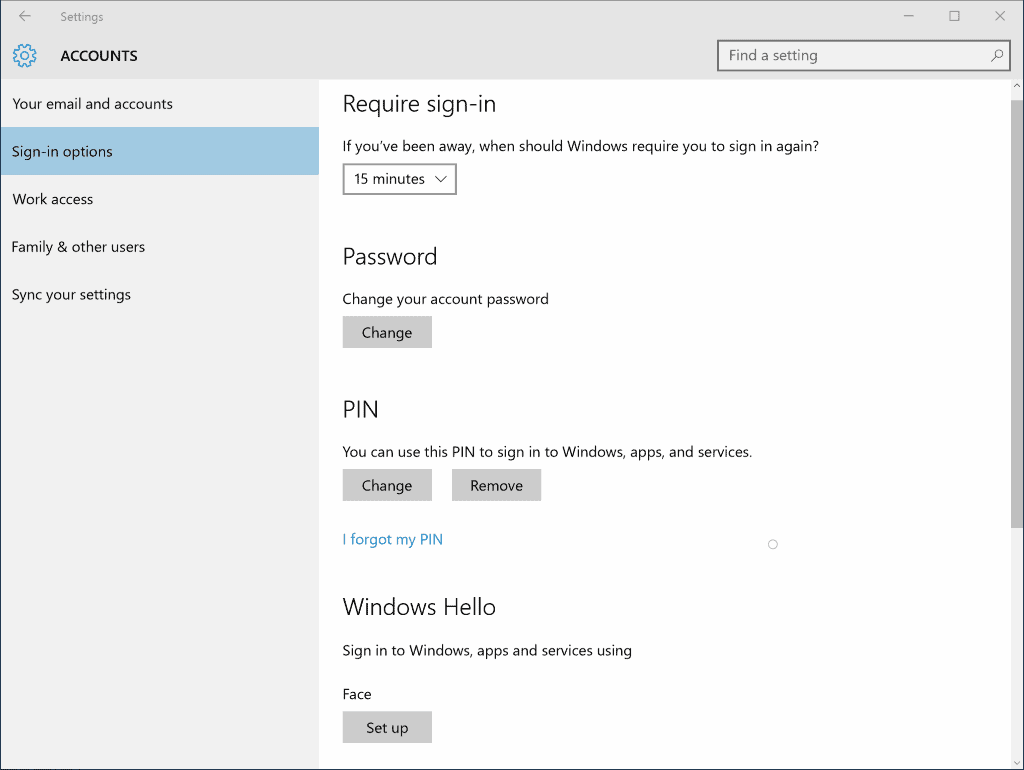
È necessario procedere come segue per configurare Windows Ciao funzionalità di un dispositivo:
- Toccare il tasto di Windows e selezionare l’applicazione Impostazioni di collegamento tra le opzioni visualizzate. In alternativa, usare la combinazione di tasti Windows-I per aprire l’applicazione Impostazioni direttamente.
- Navigare Account > Opzioni di accesso.
- Prima cosa che dovete fare è impostare un nuovo codice PIN viene utilizzato come opzione di riserva nel caso in cui il biometrico di accesso ha esito negativo.
- Trovare Windows Ciao sulla stessa pagina dopo, e fare clic su set up accanto a una delle opzioni di autenticazione biometrica.
- Seguire le istruzioni su schermo per completare l’installazione. Per il riconoscimento facciale, basta guardare la fotocamera quando richiesto per completare il processo.
A seconda del dispositivo le funzionalità hardware, si può vedere nessuno, uno o più opzioni per l’utilizzo di identificazione biometrica per l’autenticazione sul dispositivo.
Si prega di notare che è possibile solo attivare Windows Ciao se il dispositivo supporta almeno una opzione, e se la funzione non è stato disabilitato da un amministratore di sistema.
Per quanto riguarda quello che sta accadendo in background durante il processo di configurazione: Windows crea una rappresentazione dei dati acquisiti, la crittografia, e lo memorizza sul dispositivo. Questo dato non è la foto di un utente, l’iride o le impronte digitali, ma i dati che viene utilizzato per riconoscere.
Si può leggere di più su Windows Ciao e privacy sul sito web di Microsoft.
Avanzato Anti-Spoofing per Windows 10
Avanzato Anti-Spoofing è una funzionalità di protezione facoltativo che non è abilitato per impostazione predefinita. Il riconoscimento facciale su Windows 10, utilizza algoritmi per determinare se ciò che è di fronte alla telecamera e di una foto o di un vero essere umano.
Si può migliorare la rilevazione, consentendo avanzato anti-spoofing opzioni a condizione che il dispositivo supporta quelle.
Hai due opzioni per migliorare la sicurezza della biometria nel processo di accesso: mediante i Criteri di Gruppo o il Registro di sistema di Windows.
Attivare La Funzionalità Anti-Spoofing: Criteri Di Gruppo

È possibile attivare la funzione di sicurezza utilizzando l’Editor Criteri di Gruppo.Siete pregati di notare che l’Editor Criteri di Gruppo è disponibile solo su professional o Enterprise versioni di Windows 10. Se si ottiene un messaggio di errore di avvio, passare al metodo del Registro di sistema riportata di seguito.
Sono necessari i seguenti passaggi:
- Toccare il tasto di Windows, digitare gpedit.msc e premi invio.
- Utilizzare la gerarchia a sinistra per passare alla cartella seguente: Configurazione Computer > Modelli Amministrativi > Componenti di Windows > Biometria > Caratteristiche Facciali
- Fare doppio clic sul criterio “Uso avanzato anti-spoofing, quando disponibile”.
- Nella finestra che si apre, passare l’impostazione attivata, e fare clic sul pulsante ok dopo.

Questo abilita la funzione, e fare uso di esso da quel momento, a condizione che il dispositivo lo supporta. Non c’è purtroppo alcuna indicazione se è il caso o meno.
Se si abilita tale impostazione di criterio, Windows richiede a tutti gli utenti del dispositivo da utilizzare anti-spoofing, per i tratti del viso, sui dispositivi che lo supportano.
Se si disattiva questa impostazione di criterio, la funzionalità anti-spoofing è disattivata per tutti gli utenti del dispositivo e si sarà in grado di girare su di esso.
Per disattivare la funzione di nuovo, ripetere la procedura descritta sopra, ma cambiare lo stato delle politiche per disabili, o non è configurato.
Attivare La Funzionalità Anti-Spoofing: Registro Di Windows

La funzione può essere attivata utilizzando il Registro di sistema di Windows.
- Toccare il tasto di Windows, tipo regedit.exe e premere il tasto Invio.
- Confermare il controllo dell’account utente che viene visualizzato.
- Utilizzare il tasto struttura sulla sinistra per passare alla seguente chiave: HKEY_LOCAL_MACHINESOFTWAREPoliciesMicrosoftBiometriaFacialFeatures
- Se la Biometria non esiste, fare clic su Microsoft e selezionare Nuovo > Chiave dal menu. Il nome della chiave Biometrica e premere invio.
- Se FacialFeatures non esiste, fare clic sulla Biometria e selezionare Nuovo > Chiave dal menu. Il nome della chiave FacialFeatures e premere invio.
- Fare clic destro su di FacialFeatures dopo e selezionare Nuovo > valore Dword (32-bit) Value.
- Il nome EnhancedAntiSpoofing.
- Fare doppio clic sulla preferenza dopo, e impostare il suo valore a 1.
Questo consente una migliore anti-spoofing, utilizzando il Registro di sistema di Windows. Per annullare la modifica, elimina di nuovo il tasto o impostare il suo valore a 0 invece di 1. (via Rendere Tech più Facile)